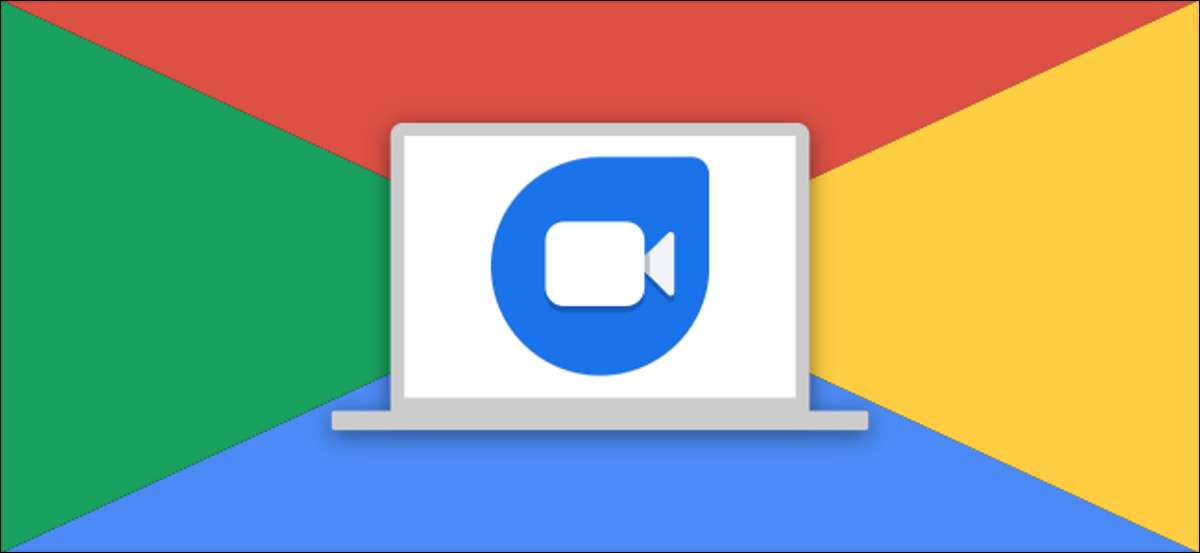
A Chromebookok nagyszerűek az egyszerűség szempontjából, de ez azt is jelenti, hogy a funkciók egy kicsit korlátozottak. Nem minden videohívási szolgáltatás támogatja a Chrome operációs rendszert. De az, aki nagyon jól működik a Chromebookokon, a Google Duo. Megmutatjuk, hogyan működik.
A Google valójában két videohívási szolgáltatás: találkozik és duó. Google találkozik a munkával kapcsolatos konferenciahívások felé irányul, míg a Duo személyes használatra készült. Mindketten jól működnek a Chromebookokon, de a duóról beszélünk.
ÖSSZEFÜGGŐ: Mi a Google találkozik, és hogyan használhatja ingyen?
Kétféleképpen használhatod a Google Duo-t a Chromebookon. Először is egyszerűen használhatja a duo.google.com weboldal a Chrome böngészőben. Ez a módszer a nem Chromebook számítógépeken is működik. A második módszer a Duo Android alkalmazás. Mind az útmutatóban lefedjük.
Google Duo az interneten
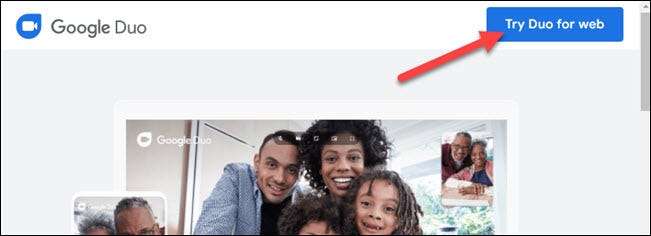
Ha nem szeretne további alkalmazásokat letölteni, Google Duo az interneten a legegyszerűbb módszer a Chromebookok számára. Minden amire szükséged van egy webböngésző, amely könnyen megtalálható a Chromebookon.
Ez a módszer egyszerűen meglátogatja A duó honlapja és jelentkezzen be fiókjába. Szüksége lesz a telefonra, hogy ellenőrizze a telefonszámát. Kövesse az elkötelezett útmutatót a Google Duo használatához az interneten, hogy többet megtudjon.
ÖSSZEFÜGGŐ: A Google Duo használata a videohívásokhoz az interneten
Google Duo Android alkalmazás
Ha egy natív alkalmazás-élményt szeretne, sok Chromebook hozzáférést biztosít a Google Play áruházhoz. Ez azt jelenti, hogy ugyanazt lehet letölteni Google Duo alkalmazás amely Android okostelefonokon és tablettákon működik. Lehet, hogy jobban ismeri ezt az interfészt.
Először nyissa meg a Google Play Store-t az App fiókból.
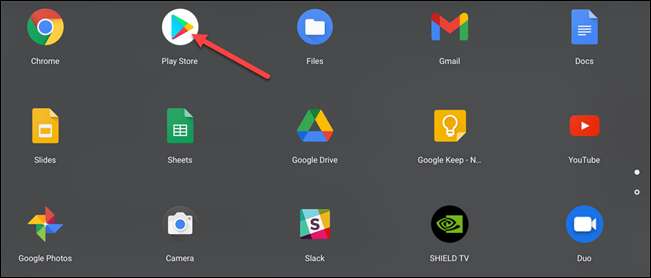
Ezután keressen "Google Duo", majd kattintson a "Telepítés" gombra.
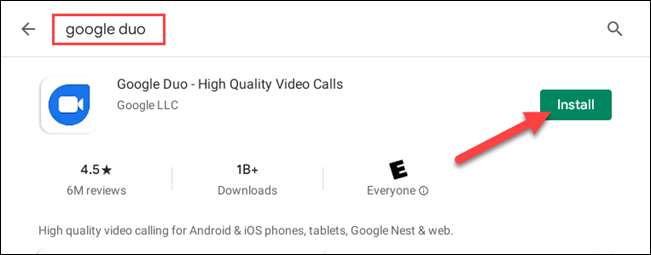
Miután a telepítés befejeződött, kattintson a "Open" gombra az alkalmazás elindításához.
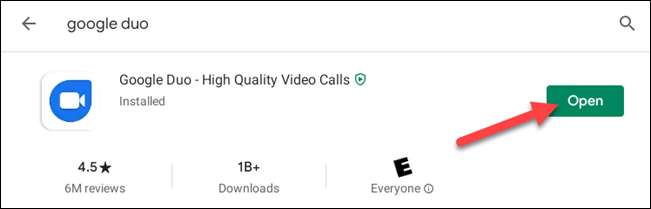
A folytatás előtt kérjük, hogy néhány engedélyt adjon meg. Ezek tartalmazzák:
- Hozzáférési kapcsolatok
- Fényképek készítése és videók rögzítése
- Hanganyag rögzítés
A folytatáshoz kattintson a "Engedélyezés" gombra.

A Chromebook profiljához tartozó Google-fiókkal automatikusan be van jelentkezve (a képernyő alján). Ha ez az a fiók, amelyet használni szeretne, akkor kész!

Ha azonban ez nem a duóhoz használni kívánt fiók, akkor jelentkezhet be a beállításokból. Kattintson a Keresési sávban a Három Dot menü ikonra, és válassza a "Beállítások" lehetőséget.
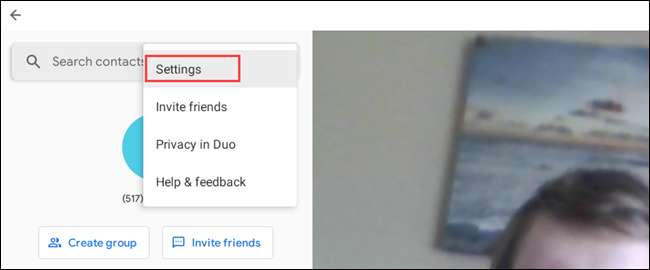
Innen válassza a "Fiók" lehetőséget a beállítások tetejéről.
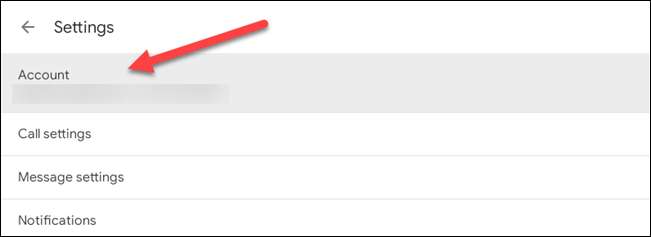
Kattintson a "Jelentkezzen ki a duóból ezen az eszközön."
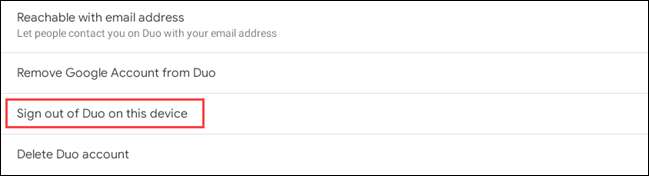
Erősítse meg, hogy azt szeretnénk, hogy jelentkezzen ki a pop-up üzenetben kattintson a „Kilépés” gombra.
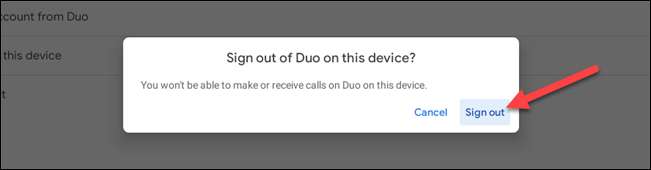
Ezt követően megkérdezi, hogy újra szeretné-e jelentkezni ugyanazzal a Google-fiókkal. Kattintson a "Skip" gombra.

Most megadhatja a használni kívánt telefonszámot, amelyet használni szeretne, és kattintson az "Egyetértés" gombra.
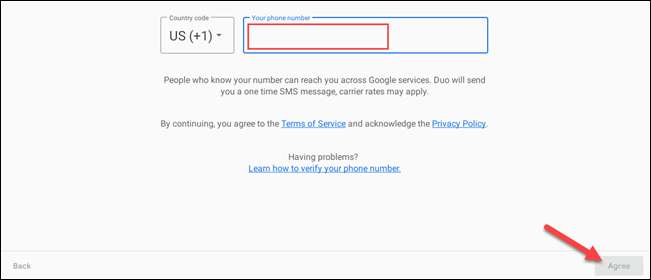
Ellenőrző kódot fog küldeni a telefonszámhoz. Adja meg a Chromebook Duo alkalmazásban a folytatáshoz.
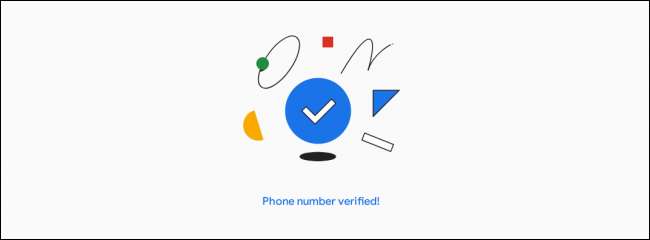
Most már a Beállítások és GT; Fiók, és hozzáadja Google Fiókját.
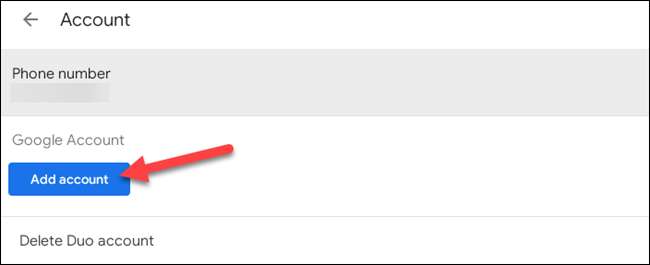
Ahhoz, hogy egy hívást Duo, használja a keresési bar találni kapcsolatok vagy írja be a hívni kívánt telefonszámot. A csoporthívás indításához kattintson a "Group létrehozása" gombra.
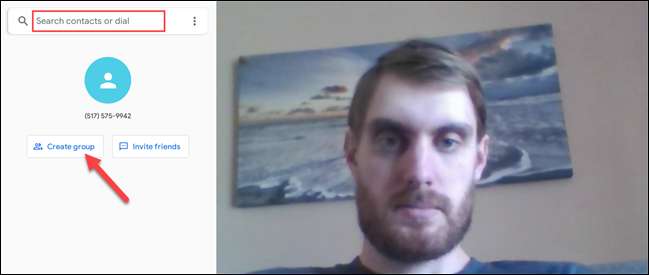
Ez minden ott van! Lehet, hogy nem tudja használni az Apple-t FaceTime a Chromebookon , de a Google Duo nagyszerű alternatíva.
ÖSSZEFÜGGŐ: Használhatja a FaceTime-t az Androidon?







